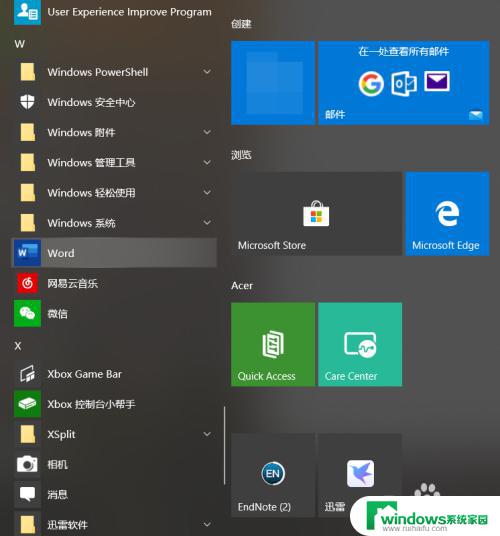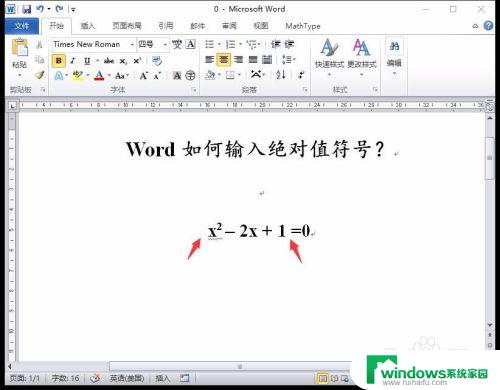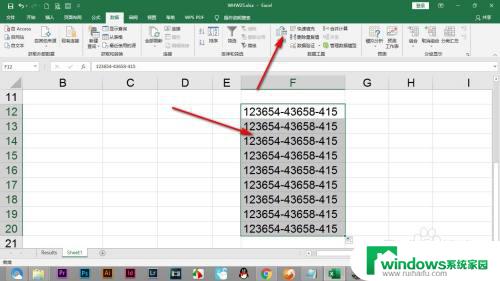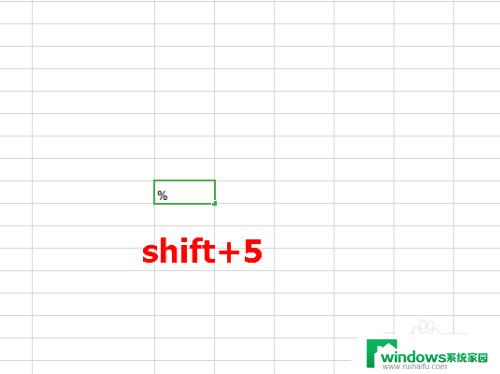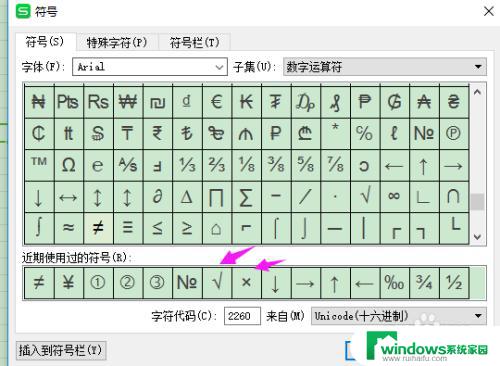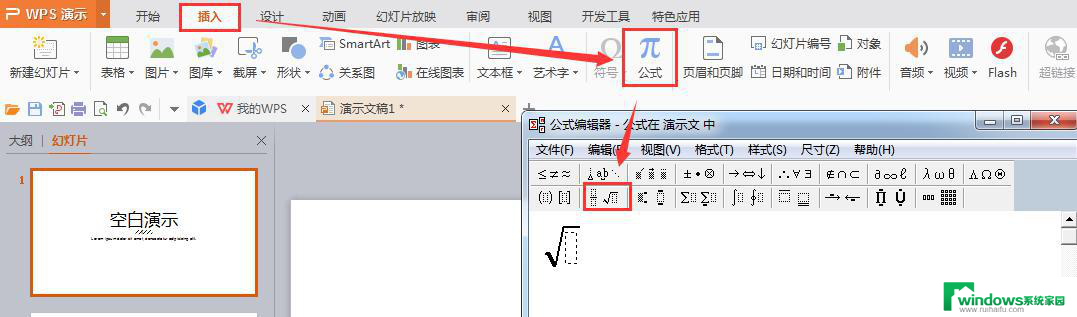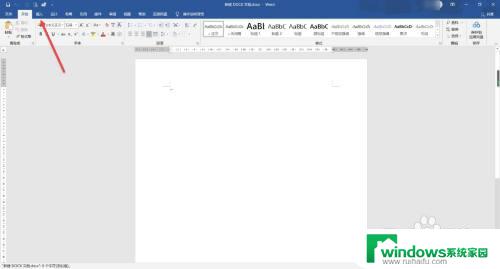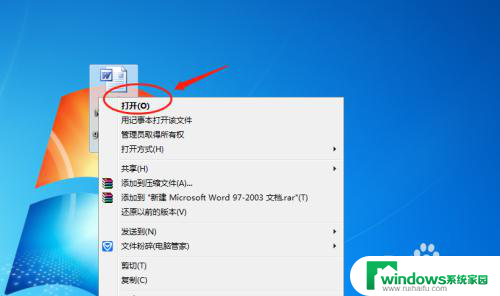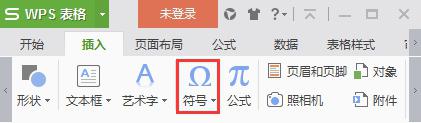word分号怎么输入 在Word中使用分号输入复杂的数学符号
word分号怎么输入,在日常使用中我们经常会遇到需要输入复杂的数学符号的情况,而在Word中,使用分号来输入这些符号是一种常见的方法,分号在数学中有着多种用途,它可以表示分数、连接不同的表达式或者函数,还可以用于表示条件等。在Word中,使用分号来输入这些数学符号非常方便,只需要按下适当的快捷键,即可在文档中插入所需的符号。无论是学生、教师还是研究人员,在处理数学公式时,都可以通过掌握分号的使用技巧,更加高效地完成工作。接下来我们将介绍如何在Word中使用分号输入复杂的数学符号,并探讨其应用的便利性和实用性。
具体方法:
1.一、在word2003中
1、点击菜单“插入”——“域”(见图1),
2、在“类别”中选择“等式和公式”。在下面的“域名”中选择“Eq”,点击下面的“域代码”(见图2),
3、再点击“选项”(见图3),
4、在弹出的对话框的列表中选择“\F( , )”点击右侧的“添加到域”,再点击“确定”(见图4)。
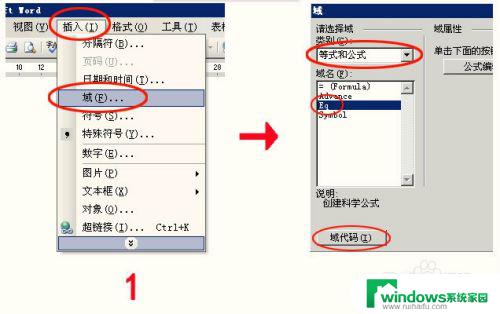
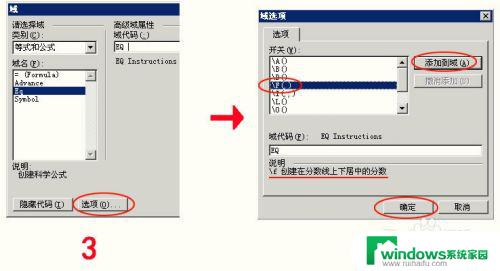
2.5、此时,在Word中会出现如下所以的域符号
{ EQ \F( , )}
此处,需要说明的是,以上的域符号完全也可以直接手动输入或复制使用,但需注意:在域符号中的“EQ”与“\”之间必须有一个空格,否则就会出错了。
3.我们只需要在括号中的逗号前后输入分子和分母的表达式就可以了,输入完分子和分母的表达式后,同时按下“ALT”+“F9”快键键就能看到分式的效果了。
例如:我们需要输入一个如下图的分式
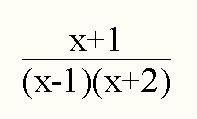
4.我们参照以上的步骤,输入完成后的域符号及其中的参数应该如下:
{ EQ \F(x+1,(x-1)(x+2))}
按下“ALT”+“F9”快键键后,就可以看到上图中的分式效果了。
5.二、在word2007中
在word2007中已经内置了多个数学符号,使用起来就方便多了。可以直接插入分号公式,步骤:
1、点击菜单“插入”——“公式”(见下图)

6.2、在弹出的对话框中点击最下面的“插入新公式”
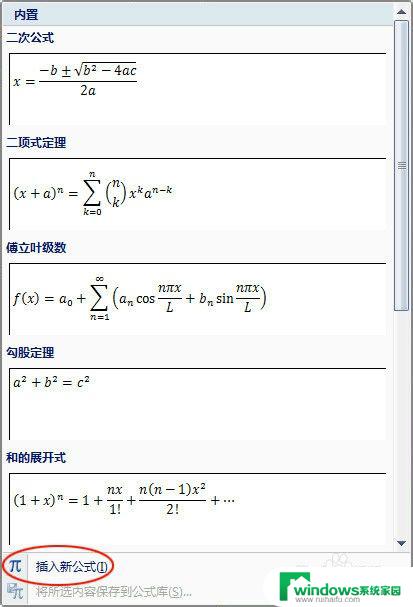
7.3、这时,在右侧的“结构”中会出现一些常用的复杂的数学符号,选择“分数”,再选择我们需要的分数类型,见下图中,选择的是标准的上下结构的分数类型。
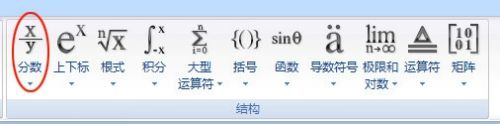
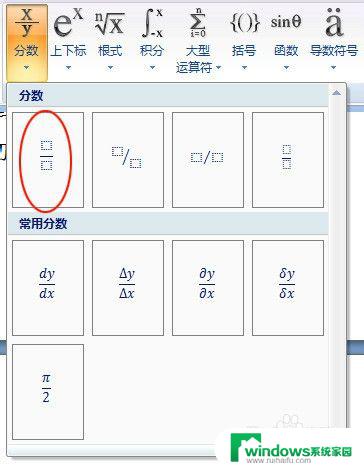
8.4、在word中会出现如下所示的输入结构
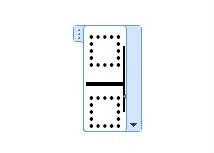
9.5、我们只需要在对应分子和分母项中输入表达式即能非常直观地看到分式,是一种所见即所得的输入方式哦,图中仍然输入的是上图中的分式
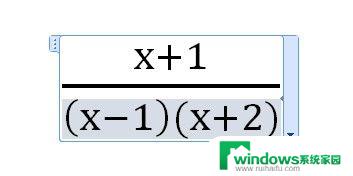
以上是如何在Word中输入分号的方法,如有不清楚的地方,用户可以参考本文的步骤进行操作,希望本文对大家有所帮助,谢谢。